
Google नकाशे ही वेबसाइट आणि अनुप्रयोग आहे जी आम्ही नियमित वापरतो. आम्ही नेहमीच आमच्या मार्गांचे नियोजन करण्यासाठी नियमित वापर करू शकतो जेणेकरून त्यातून बरेच काही मिळू शकेल. जेव्हा आपण ते वापरतो तेव्हा सामान्य गोष्ट अशी असते की आम्ही साइटचे नाव प्रविष्ट करतो. अर्जामध्ये आम्ही ठिकाणे शोधण्यासाठी किंवा मार्गांचे नियोजन करण्यासाठी समन्वयांचा वापर देखील करू शकतो.
Google नकाशे मध्ये आम्ही ज्या प्रकारे निर्देशांक वापरू शकतो ही अशी एक गोष्ट आहे जी वापरकर्त्यांमध्ये शंका निर्माण करते. म्हणूनच आम्ही खाली ते आपल्याला वेब किंवा अनुप्रयोगावर वापरू शकतील असे मार्ग दर्शवितो, ते दोन्ही आवृत्त्यांमध्ये समान प्रकारे कार्य करते. अशा प्रकारे, आपण ते वापरू इच्छित असल्यास, हे आपल्यासाठी शक्य होईल.
Google नकाशे मध्ये समन्वय कसे वापरले जातात
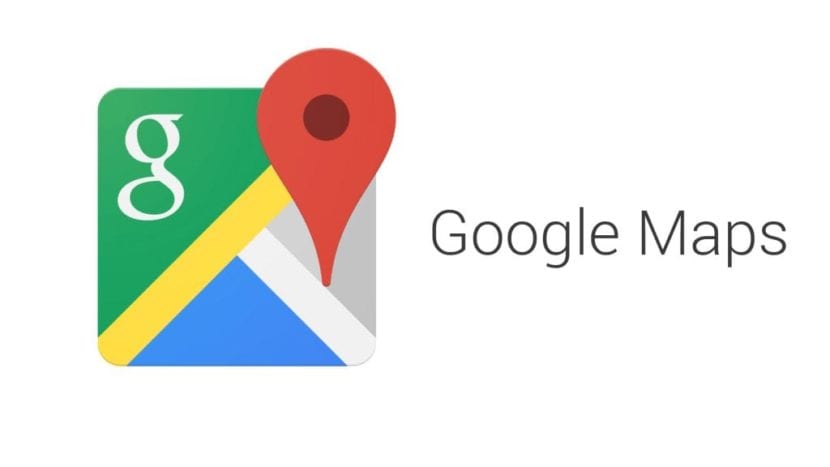
या सेवेमध्ये निर्देशांक वापरले जातील तेव्हा मोठ्या महत्वाचे तपशील, हेच त्याचे स्वरूप आहे. Google नकाशे मध्ये आम्हाला त्यांना एका विशिष्ट मार्गाने प्रविष्ट करण्यास सांगितले गेले आहे, म्हणून आम्ही हे दुसर्या मार्गाने केले तर ते कार्य करणार नाही. वेब आम्हाला तीन वेगवेगळ्या मार्गांनी हे निर्देशांक प्रविष्ट करण्याची परवानगी देते. खालील पद्धती उपलब्ध आहेतः
- पदवी, मिनिटे आणि सेकंद (डीएमएस):
41°24'12.2"N 2°10'26.5"E - पदवी आणि दशांश मिनिटे (डीएमएम):
41 24.2028, 2 10.4418 - दशांश डिग्री (डीडी):
41.40338, 2.17403

जेव्हा आपण वेबवर किंवा अनुप्रयोगामध्ये हे निर्देशांक प्रविष्ट करणार आहोत तेव्हा या तीन पैकी कोणतीही पद्धत उपयुक्त ठरेल. परंतु आपण ते वापरणे महत्वाचे आहे, कारण अन्यथा आपल्याकडे अपेक्षित निकाल लागणार नाही. याव्यतिरिक्त, Google नकाशे समर्थन वेबसाइटवरच लक्षात ठेवण्यासाठी काही टिपा दिल्या आहेत जेव्हा आम्ही समन्वय वापरतो, जेणेकरून सर्व काही चांगले होते:
- "G" अक्षर वापरण्याऐवजी डिग्री चिन्ह वापरा
- स्वल्पविराम वापरण्याऐवजी दशांशकरिता बिंदू वापरण्याची शिफारस केली जाते. उत्तम मार्ग म्हणून हा आहे:
41.40338, 2.17403. - प्रथम अक्षांश निर्देशांक आणि नंतर रेखांश निर्देशांक लिहा
- अक्षांश समन्वयाची प्रथम संख्या नेहमी -90 आणि 90 दरम्यान मूल्य असते हे तपासा
- रेखांश निर्देशांकाची प्रथम संख्या नेहमीच -180 आणि 180 दरम्यानची आकृती असल्याचे तपासा
निर्देशांक कसे प्रविष्ट करावे
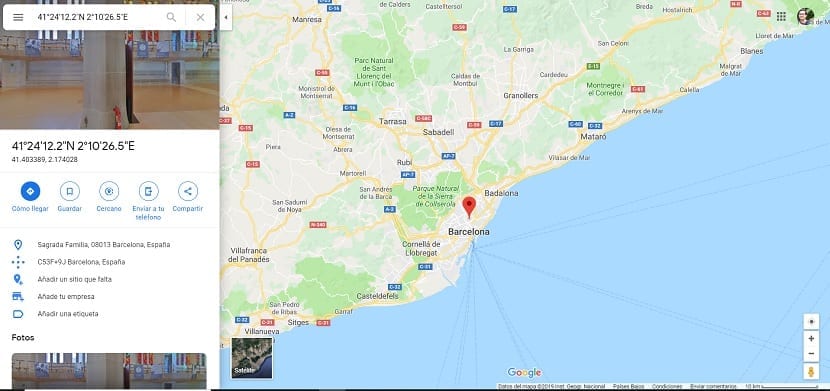
एकदा आम्ही Google नकाशे मध्ये वापरावे लागणार असलेल्या स्वरूपाबद्दल स्पष्ट झाले की आणि आम्ही स्वतः Google आपल्याला जो सल्ला देतो त्याकडे आम्ही लक्ष दिले आहे, आम्ही या समन्वय शोधू किंवा प्रविष्ट करू शकतो. सर्व प्रथम, आम्हाला एकतर अनुप्रयोग किंवा या ब्राउझिंग सेवेची वेबसाइट संगणकावर उघडावी लागेल. दोन्ही बाबतीत प्रणाली समान आहे.
सर्च बारमध्ये गुगल नकाशे आहे जिथे आपल्याला करावे लागेल आम्ही शोधू इच्छित असलेले निर्देशांक प्रविष्ट करा. यासाठी आम्ही मागील विभागात नमूद केलेले कोणतेही स्वरूप वापरू. एकदा हे निर्देशांक प्रविष्ट केले की आम्हाला फक्त एंटर दाबावे लागेल किंवा भिंगकाच्या चिन्हावर क्लिक करावे लागेल. अशा प्रकारे उपरोक्त शोध घेतला जाईल. मग काही सेकंदात हे निर्देशांक संबंधित असलेल्या नकाशावर एखादे स्थान कसे दर्शविले जाते हे आम्ही पाहतो.
अशी परिस्थिती असू शकते की Google नकाशे आम्हाला दर्शवित आहे नकाशावरील बिंदू ज्यावर हे समन्वय आहेत, परंतु ते त्या साइटचे अचूक नाव दर्शवित नाहीत. जरी हे सामान्य आहे की ते त्या स्थानाच्या वर्णनात दर्शविले गेले आहे, जे आपण स्क्रीनच्या डाव्या बाजूला, पत्ता किंवा नावावर पाहू शकता. अशाप्रकारे आम्ही या प्रसंगी ज्या गोष्टी शोधत होतो ते आहे की नाही हे आम्हास समजू शकेल. म्हणून आम्ही अॅपमध्ये शोधत असलेल्या ही विशिष्ट समन्वय ज्या साइटवर आहे हे आम्हाला आधीच माहित असू शकते. परंतु आपल्याला शंका असल्यास आपण आम्हाला नकाशावर पहात आहात की नाही हे पाहण्यासाठी आपण नेहमीच नकाशावर तपासू शकता.

या मार्गाने आधीच आम्ही Google नकाशे मध्ये निर्देशांक वापरण्यात सक्षम आहोत. आपण पाहू शकता की हे मुळीच जटिल नाही. फक्त एकच गोष्ट आहे की आपल्याला त्या स्वरूपात लक्ष द्यावे लागेल.